Active Directory
总结
| 项目 | 说明 |
|---|---|
| 发布状态 | 正式版 |
| 产品 | Excel Power BI(语义模型) Power BI(数据流) Excel Analysis Services |
| 支持的身份验证类型 | Windows |
| 函数参考文档 | ActiveDirectory.Domains |
注意
由于部署计划和特定于主机的功能,某些功能可能只存在于一个产品中。
支持的功能
- 导入
先决条件
- 要连接到Power BI(数据流)中的 Active Directory,需要本地数据网关。
从 Power Query Desktop 连接到 Active Directory
在“获取数据”体验中选择“Active Directory”。 Power Query Desktop 中的“获取数据”体验因应用而异。 要详细了解从你的应用使用 Power Query Desktop“获取数据”体验,请转到在何处获取数据。
在 Active Directory 对话框中,提供 Active Directory 的域。
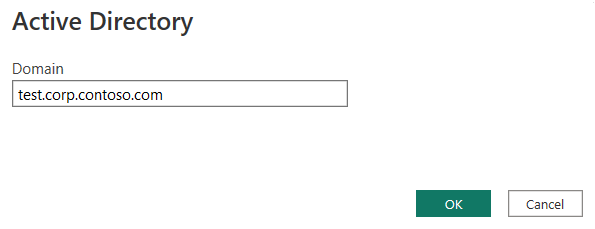
可以选择使用当前的 Windows 凭据或输入备用凭据。 然后选择“连接”。
提示
可能需要将域后缀添加到用户名。 例如:domain\username。
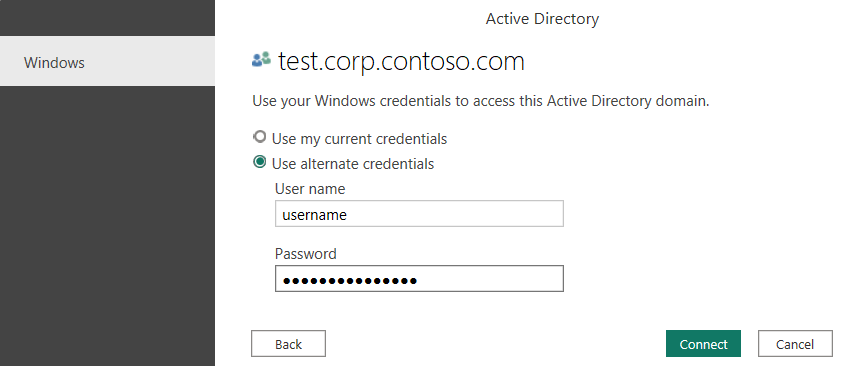
在导航器中,查看和/或选择数据库中的数据。 然后选择“确定”。
注意
导航器不会加载配置分区的数据。 详细信息:限制和问题
从 Power Query Online 连接到 Active Directory
在“获取数据”体验中选择“Active Directory”选项。 不同的应用通过不同的方式来使用 Power Query Online“获取数据”体验。 要详细了解如果从你的应用访问 Power Query Online“获取数据”体验,请转到在何处获取数据。
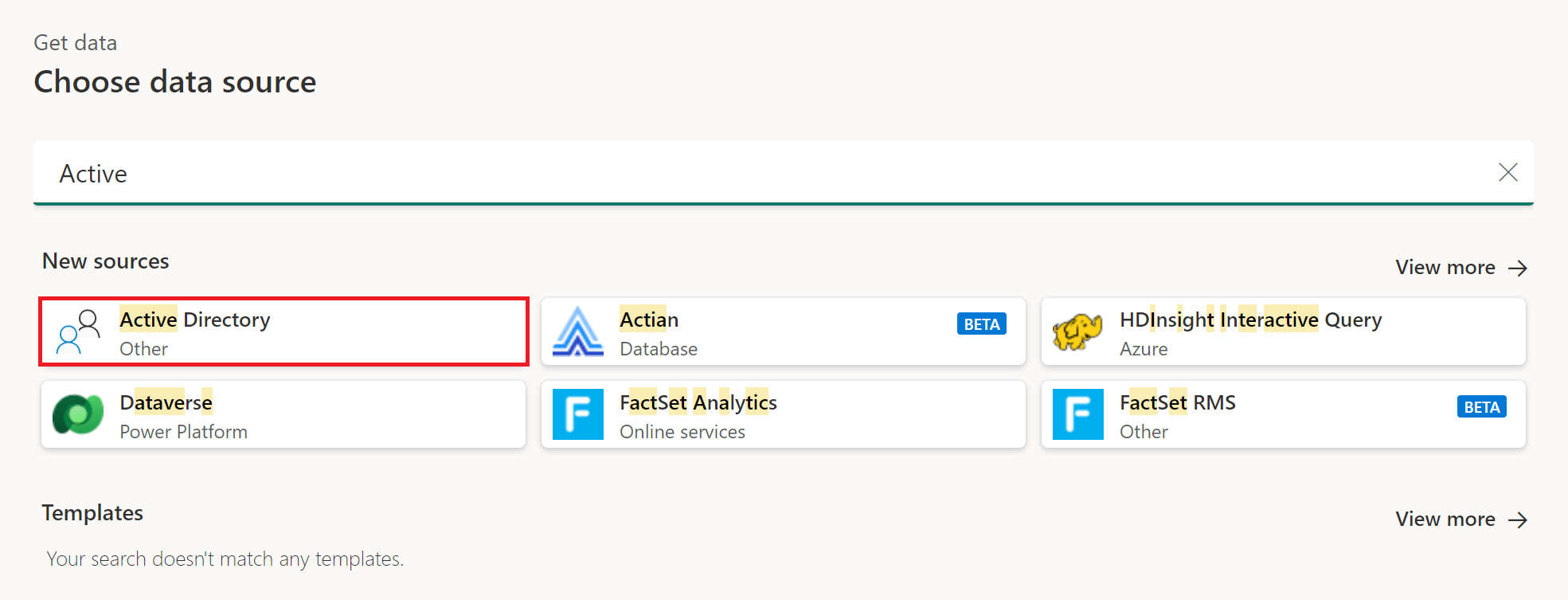
在连接到数据源中,输入域,选择连接凭据(如果之前已连接),或选择创建新连接,然后选择本地数据网关。
仅 Windows 身份验证可用。 采用 domain\alias 格式添加用户名,然后添加密码。 选择下一步。
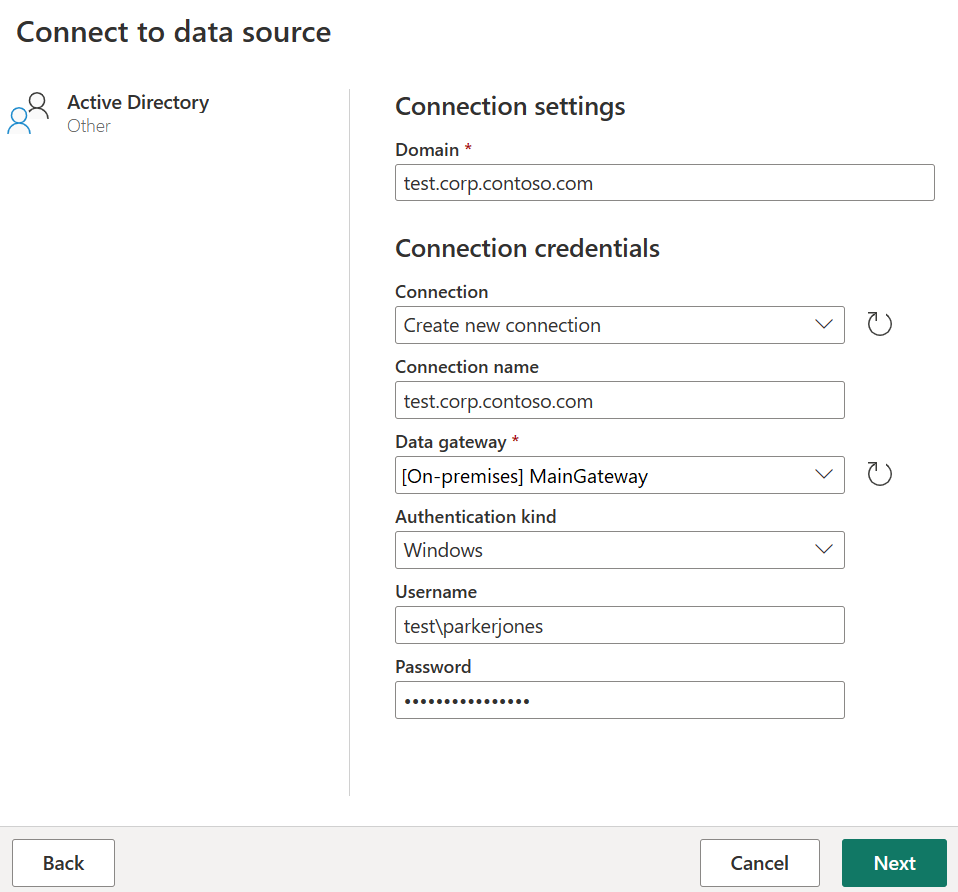
在导航器中,查看和/或选择数据库中的数据。 然后选择“确定”。
注意
导航器不会加载配置分区的数据。 详细信息:限制和问题
限制和问题
导航器中的某些对象返回空表
Power Query Active Directory 连接器支持在架构和域分区中进行搜索,但不支持在配置分区中进行搜索。 这是目前设计方面的限制。 因此,如果有任何对象驻留在配置分区中,Power Query 不会将这些对象的数据加载到导航器中。
反馈
即将发布:在整个 2024 年,我们将逐步淘汰作为内容反馈机制的“GitHub 问题”,并将其取代为新的反馈系统。 有关详细信息,请参阅:https://aka.ms/ContentUserFeedback。
提交和查看相关反馈